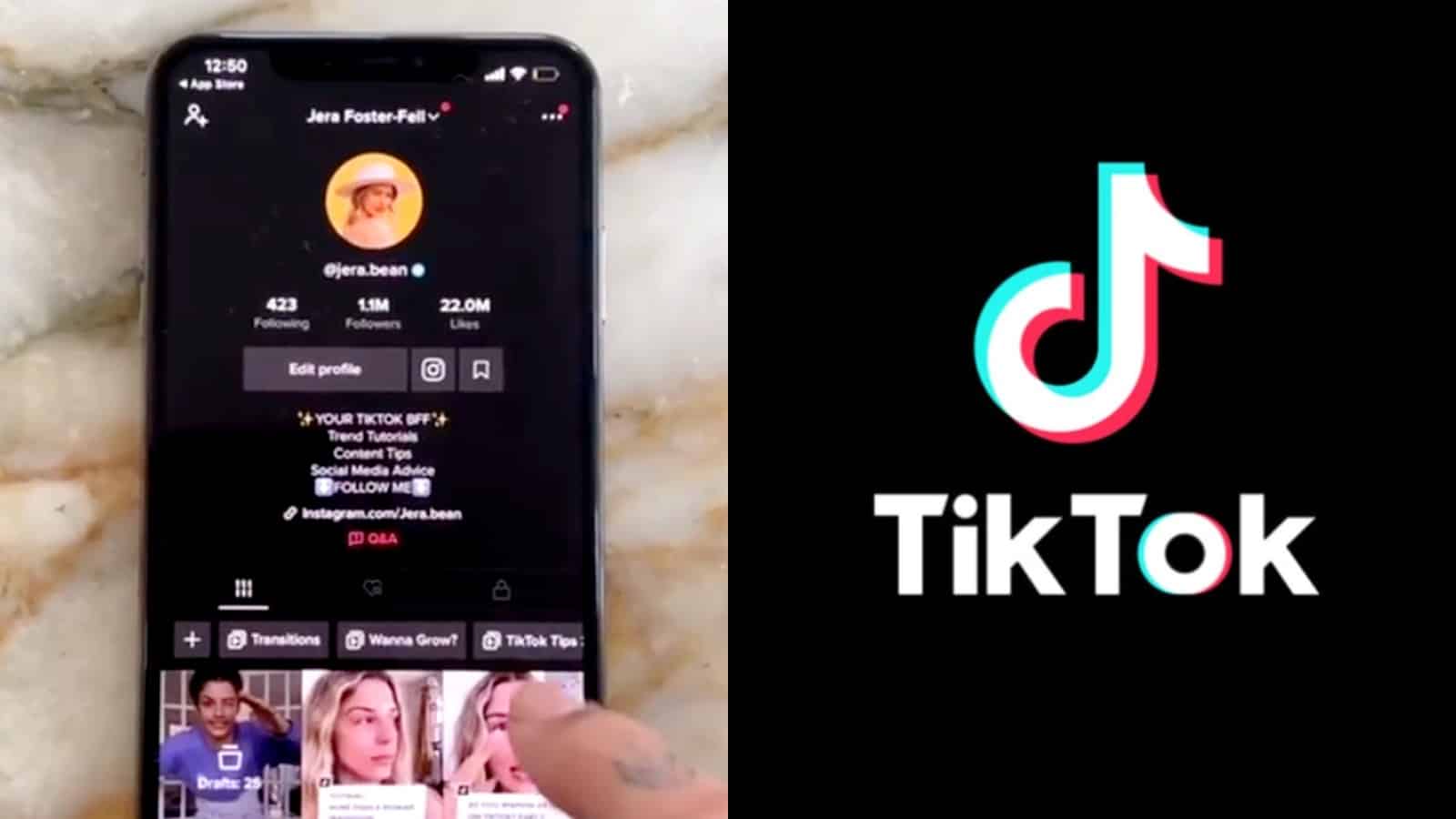Caracteristica listei de redare Tiktok: Ce este playlistul Creator și cum să -l folosești
Notificări de ecran de pe Facebook explicate: postări, mesaje, + mai multe
Cum să creezi și să gestionezi listele de redare Tiktok
Acest articol a fost scris de Jenna Jean Davis și de Wikihow Staff Writer, Nicole Levine, MFA. Jenna Jean Davis este un influencer și marketer de socializare și fondator și CEO al Jenna Jean Marketing LLC. . Jenna este, de asemenea, un creator de Tiktok consacrat. Jenna și -a câștigat diploma în jurnalism de la Universitatea din Utah.
.
Ați observat că unii dintre creatorii dvs. preferați Tiktok au liste de redare personalizate pe profilurile lor? Playlists face foarte ușor pentru adepții dvs. să vizualizeze cu ușurință clipurile Tiktok cu mai multe părți, precum și să vizionați selecțiile curate ale celui mai bun conținut. . Dar s -ar putea să aveți nevoie să aveți răbdare, deoarece listele de redare nu sunt disponibile tuturor celor de pe Tiktok. .
Lucruri pe care ar trebui să le știi
- De acum, nu toți creatorii Tiktok au capacitatea de a crea liste de redare.
- Dacă listele de redare sunt disponibile pentru dvs., puteți crea și gestiona listele de redare în fila Videoclipuri din profilul dvs.
- În timp ce puteți adăuga oricare dintre videoclipurile dvs. publice Tiktok la o listă de redare, un videoclip poate fi doar pe o listă de redare la un moment dat.
Cine poate crea o listă de redare pe Tiktok?
\ n “>
- Unii utilizatori raportează obținerea funcției de redare după ce au atins anumite etape de urmăritori, cum ar fi 5.000 sau 100.000 de adepți, dar unii Tiktokers încă nu pot crea liste de redare cu aproape un milion de adepți!
- Dacă încă nu puteți crea o listă de redare pe Tiktok, doar aveți răbdare – funcția va continua să se deruleze la mai mulți utilizatori în timp.
Creați o listă de redare
Utilizare corectă (captură de ecran)
Apasă pe Profil filă. Îl veți vedea în colțul din dreapta jos al ecranului. Acest lucru vă duce la fila Videoclipuri din profilul dvs., unde veți găsi toate videoclipurile dvs. și orice liste de redare pe care le -ați creat.
Utilizare corectă (captură de ecran)
\ n “>
- Dacă ați creat o listă de redare înainte, fie din profilul dvs., fie dintr -un videoclip direct, veți vedea aici listele de redare existente aici. + .
Utilizare corectă (captură de ecran)
Introduceți un nume pentru lista de redare și atingeți . Utilizați un nume care descrie videoclipurile pe care le veți adăuga.
- .
- Un videoclip poate fi doar pe o listă de redare la un moment dat.
Utilizare corectă (captură de ecran)
\ n “>
Atingeți . .
Adăugați videoclipuri la o listă de redare
Utilizare corectă (captură de ecran)
\ n “>
Apasă pe Profil filă. . Dacă ați creat deja o listă de redare, veți vedea listele de redare în partea de sus. .
Utilizare corectă (captură de ecran)
\ n “>
- Puteți adăuga, de asemenea, un videoclip la o listă de redare atunci când îl postați pe Tiktok – pe ecranul postării, trebuie doar să atingeți Adauga la lista de redare și selectați orice listă de redare pe care ați creat -o.
- Dacă doriți să adăugați mai multe videoclipuri la o listă de redare pe care ați creat -o deja, atingeți numele listei de redare în loc să selectați un videoclip, apoi atingeți Adăugați videoclipuri. .
Utilizare corectă (captură de ecran)
\ n “>
Atingeți pictograma cu trei puncte din partea dreaptă a videoclipului. Un meniu se va extinde. În mod alternativ, puteți atinge și mențineți pictograma pentru a aduce meniul.
Utilizare corectă (captură de ecran)
\ n “>
Atingeți . Acum veți vedea toate listele de redare pe care le -ați creat, precum și capacitatea de a crea unul nou.
- Creați o listă de redare Creați playlist.
- Dacă videoclipul este deja într -o listă de redare, nu veți putea să -l adăugați la altul.
Gestionați o listă de redare
\ n “>
. Acest lucru vă duce la fila Videoclipuri din profilul dvs., unde veți vedea toate listele de redare pe care le -ați creat în partea de sus a paginii.
Utilizare corectă (captură de ecran)
\ n “>
Atingeți lista de redare pe care doriți să o editați. .
Utilizare corectă (captură de ecran)
\ n “>
- Terminat Când ați terminat pentru a vă salva modificările.
Utilizare corectă (captură de ecran)
- Acest lucru nu șterge videoclipul din contul dvs. – nu îl elimină decât din lista de redare.
- După ce eliminați un videoclip dintr -o listă de redare, îl puteți adăuga la o listă de redare diferită.
Utilizare corectă (captură de ecran)
\ n “>
Eliminați mai multe videoclipuri. Dacă există mai multe videoclipuri pe care doriți să le eliminați din lista de redare, nu trebuie să selectați fiecare videoclip manual. Editați lista de redare, și apoi atingeți Eliminați videoclipurile. Puteți selecta apoi videoclipurile pe care doriți să le eliminați, apoi atingeți Terminat.
\ n “>
. ? Atingeți cele trei puncte din partea de sus a listei de redare pe care ați selectat -o, selectați , Terminat.
Utilizare corectă (captură de ecran)
\ n “>
. . Atingeți cele trei puncte din partea de sus a listei de redare, alegeți Ștergeți lista de redare, a confirma.
.
S-ar putea sa-ti placa si
Vizualizarea unui profil de Instagram privat: este posibil?
Cele mai bune complimente pentru a pleca pe Instagram -ul unui fotograf
Recunoașteți conturile de Instagram false
Distribuie versuri Spotify pe o poveste Instagram
Moduri simple de a se desfășura pe Tiktok: limite și remedieri care nu se desfășoară
Creați mai multe conturi Facebook
?
Vă mulțumim pentru citirea articolului nostru! Dacă doriți să aflați mai multe despre funcțiile Tiktok, consultați interviul nostru aprofundat cu Jenna Jean Davis.
Despre acest articol
Influencer și marketer de social media
Acest articol a fost scris de Jenna Jean Davis și de Wikihow Staff Writer, Nicole Levine, MFA. Jenna Jean Davis este un influencer și marketer de socializare și fondator și CEO al Jenna Jean Marketing LLC. Cu peste cinci ani de experiență, este specializată în marketingul de social media ecologic, marketingul Tiktok și marketingul Instagram. Jenna este, de asemenea, un creator de Tiktok consacrat. Jenna și -a câștigat diploma în jurnalism de la Universitatea din Utah. Acest articol a fost privit de 21.717 ori.
Actualizat: 7 decembrie 2022
Mulțumim tuturor autorilor pentru crearea unei pagini care a fost citită de 21.717 ori.
?
Cookie -urile îmbunătățesc Wikihow. Continuând utilizarea site -ului nostru, sunteți de acord cu politica noastră de cookie -uri.
Influencer și marketer de social media
Faceți clic pe o stea pentru a vota
.
Teste
Îi place testul meu
S-ar putea sa-ti placa si
Vizualizarea unui profil de Instagram privat: este posibil?
14 soluții simple pentru întâlnirea cu Facebook nu apare
Cele mai bune complimente pentru a pleca pe Instagram -ul unui fotograf
Caracteristica listei de redare Tiktok: Ce este playlistul Creator și cum să -l folosești
Tiktok: Jera.fasole
Anumiți creatori de pe Tiktok sunt capabili să creeze liste de redare din propriile videoclipuri și să le afișăm pe pagina lor de profil. .
.
. Unii creatori sunt chiar capabili să curețe listele de redare pe profilul lor, ceea ce face mai ușor publicului să -și consume conținutul.
Articolul continuă după anunț
Articolul continuă după anunț
.
Care este caracteristica Creatorului Playlist pe Tiktok?
. .
Listele de redare apar pe pagina de profil a utilizatorului Tiktok deasupra videoclipurilor și pot fi accesate și apăsând pe eticheta galbenă pe orice videoclip care face parte dintr -o listă de redare.
În prezent, utilizatorii sunt capabili să pună videoclipuri publice în liste de redare.